摘要:本文旨在帮助用户轻松解锁网络新速度,全面解析UPnP(通用即插即用)的开启方法。UPnP是一种网络协议,能够自动配置和管理IP网络中的设备,通过开启UPnP,用户可以优化网络性能,提高数据传输速度。文章将详细介绍在不同设备和操作系统中开启UPnP的步骤,帮助用户充分利用网络资源,享受更流畅的网络体验。
本文目录导读:
UPnP(通用即插即用)技术能够简化家庭网络中的设备连接和数据传输,提升网络效率和便捷性,本文将从UPnP的基本概念出发,详细阐述其工作原理、开启步骤以及可能带来的风险与防范措施,帮助读者全面了解并安全地启用UPnP功能。
UPnP技术概览
UPnP是一种网络协议,旨在使智能设备能够自动发现彼此并建立连接,而无需用户手动配置,这一技术广泛应用于家庭网络环境中,特别是在流媒体播放、游戏联机以及远程访问等场景中,UPnP通过简化设备间的通信流程,显著提升了网络使用的便捷性和效率。
UPnP的工作原理
1、设备发现
UPnP允许设备在网络中广播其存在和服务,其他UPnP兼容设备可以监听这些广播并识别新设备的加入。
2、服务描述
每个UPnP设备都会提供一个XML格式的服务描述文件,该文件详细列出了设备提供的服务及其接口,其他设备可以通过这个文件了解如何与设备交互。
3、事件通知
UPnP支持事件订阅机制,当设备状态发生变化时,可以主动通知订阅了该事件的设备。
4、动作执行
设备之间可以通过发送动作请求来执行特定的操作,如打开端口、调整音量等。
如何开启UPnP功能
1、路由器设置
登录路由器管理界面:在浏览器中输入路由器的IP地址,并输入用户名和密码登录。
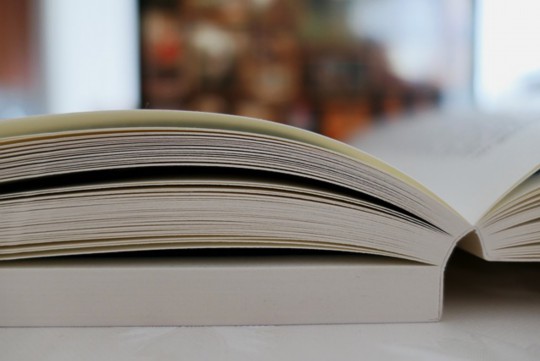
查找UPnP选项:在路由器的管理界面中,找到“高级设置”或“高级选项”,然后寻找“UPnP”或“通用即插即用”相关设置。
启用UPnP:勾选UPnP选项,并点击“保存”或“应用”按钮以启用该功能。
2、电脑端设置(Windows系统为例)
打开控制面板:点击“开始”菜单,选择“控制面板”。
进入网络和共享中心:在控制面板中,找到并点击“网络和共享中心”。
更改适配器设置:在左侧菜单中选择“更改适配器设置”。
配置网络连接:右键点击当前使用的网络连接(如以太网或Wi-Fi),选择“属性”。
启用UPnP:在“Internet协议版本4(TCP/IPv4)”属性中,点击“高级”按钮,在“WINS”选项卡下勾选“启用LMHOSTS查找”和“启用TCP/IP上的NetBIOS”,这些设置有助于UPnP功能的正常运行(尽管并非直接开启UPnP,但有助于提升网络兼容性),不过,Windows系统本身并不直接提供UPnP的开关选项,UPnP的启用主要通过路由器完成。
3、检查UPnP状态

- 在启用UPnP后,可以通过路由器管理界面查看UPnP的状态,确保功能已正确开启。
- 也可以在网络中尝试连接新设备或访问流媒体服务,以验证UPnP是否有效工作。
UPnP的潜在风险与防范措施
1、安全风险
UPnP可能会使路由器暴露给潜在的攻击者,因为开启该功能后,路由器会自动为请求的设备打开端口,这可能导致网络被恶意扫描和攻击。
2、防范措施
定期更新路由器固件:确保路由器固件为最新版本,以修复已知的安全漏洞。
限制UPnP访问:在路由器设置中,可以限制哪些设备可以请求UPnP服务,以减少潜在的安全风险。
使用防火墙:在路由器或电脑上启用防火墙,以阻止未经授权的访问。
监控网络活动:定期检查网络活动日志,及时发现并处理异常行为。

UPnP的应用场景与优势
1、流媒体播放
UPnP能够简化流媒体设备之间的连接和传输,提升播放流畅度和用户体验。
2、游戏联机
在游戏联机场景中,UPnP可以自动为游戏所需的端口打开通道,减少延迟和卡顿现象。
3、远程访问
通过UPnP,用户可以更轻松地实现远程访问家庭网络中的设备和服务,如远程监控、文件共享等。
UPnP技术以其便捷性和高效性在家庭网络中发挥着重要作用,通过正确开启和配置UPnP功能,用户可以显著提升网络使用的便捷性和效率,在享受UPnP带来的便利的同时,也需要关注其潜在的安全风险,并采取相应的防范措施来确保网络安全,希望本文能够帮助读者全面了解UPnP技术,并安全地启用该功能以享受更优质的网络体验。





 沪ICP备2024088449号-6
沪ICP备2024088449号-6